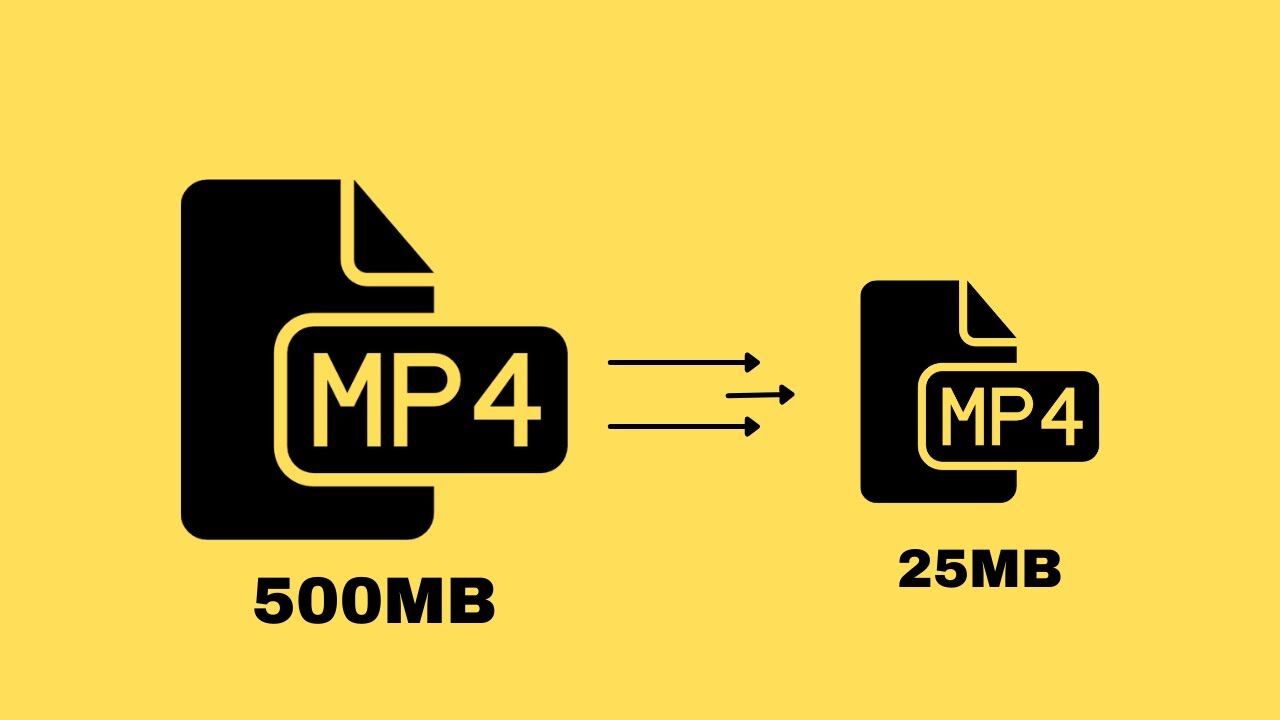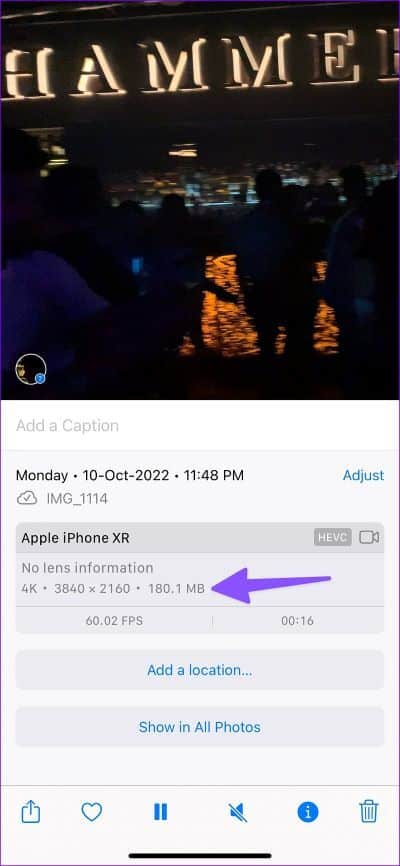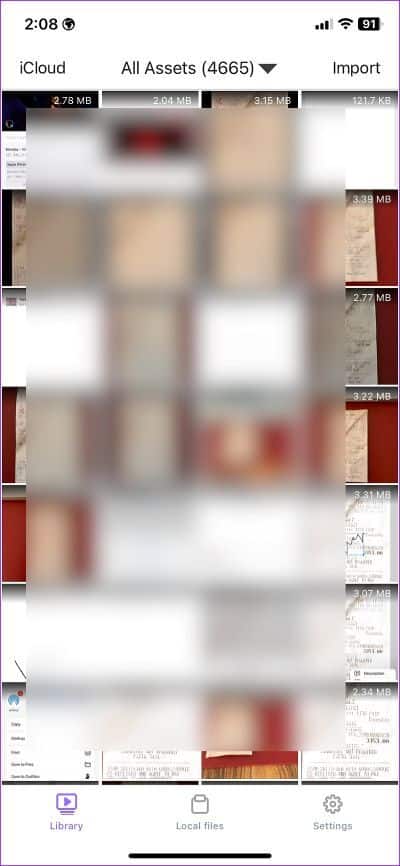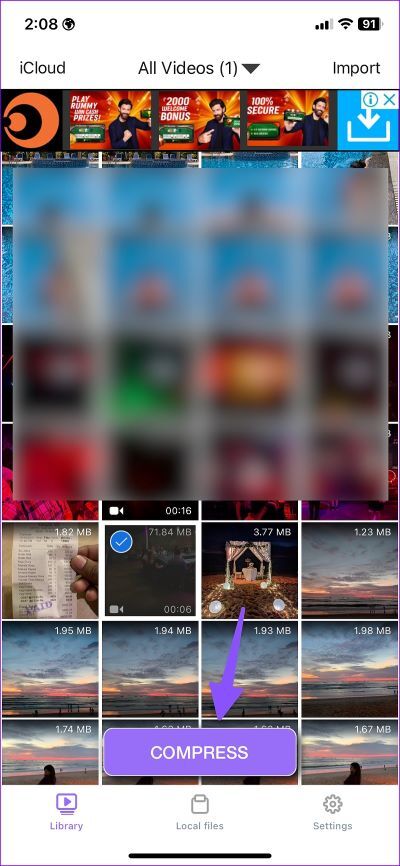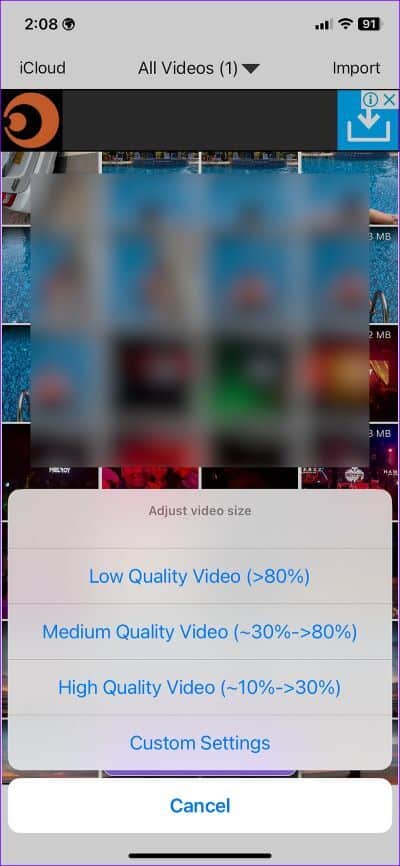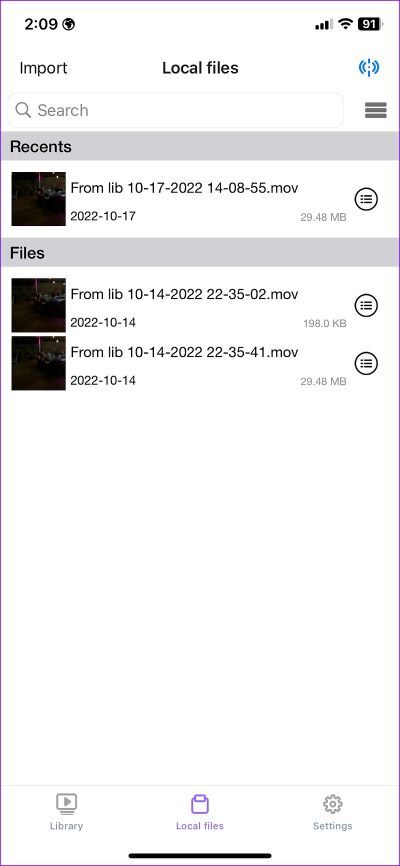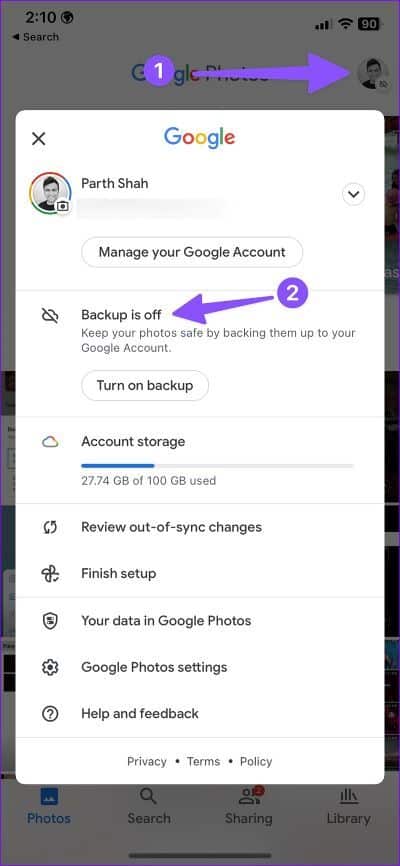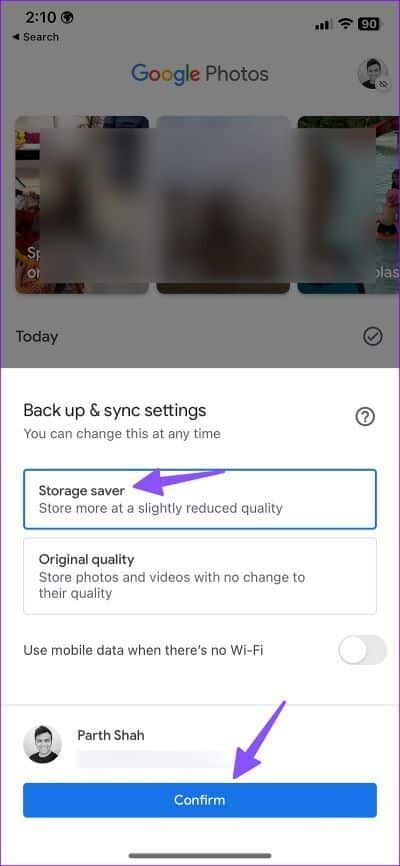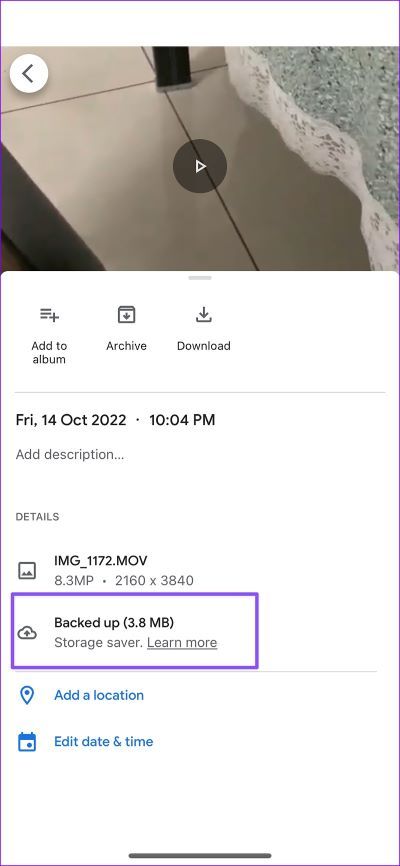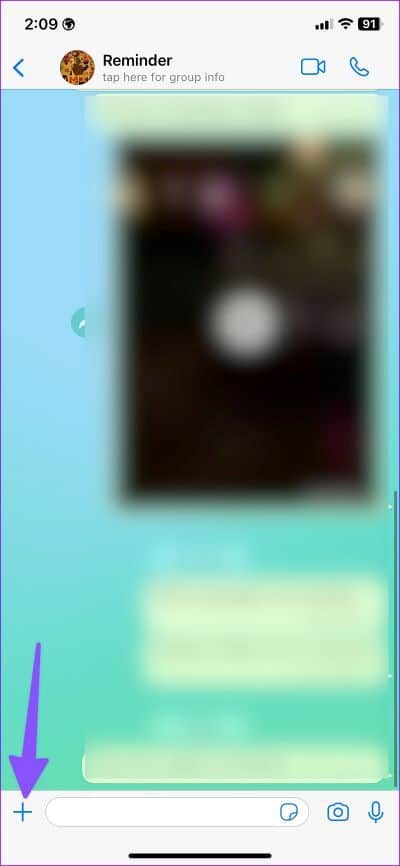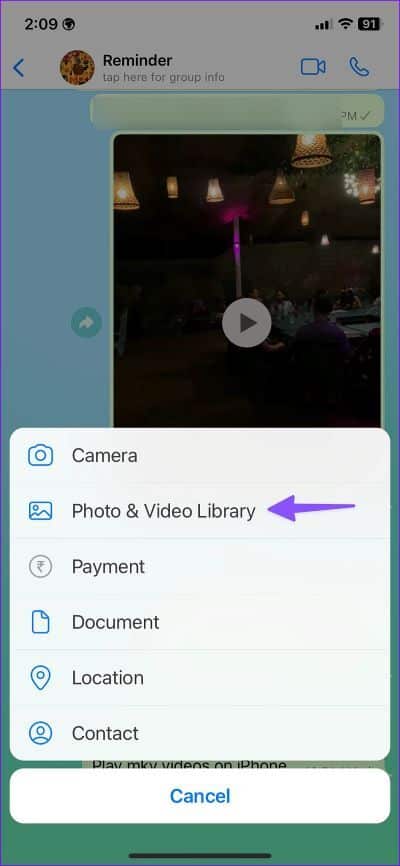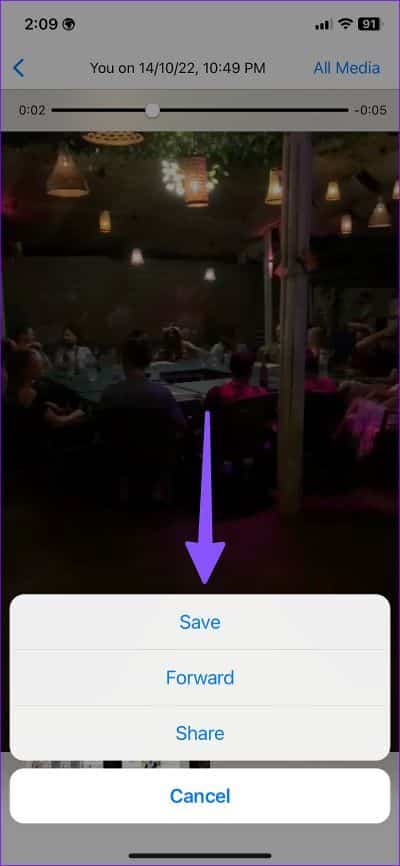Les 3 meilleures façons de réduire la taille de la vidéo sur iPhone
L'iPhone d'Apple est excellent pour enregistrer des vidéos Full HD et 4 K. Cependant, la réalité devient difficile lorsque vous souhaitez partager ces vidéos car elles sont si volumineuses. Les applications de messagerie et les services de messagerie populaires tels que Gmail et Outlook limitent la vidéo à quelques mégaoctets. La vidéo doit être compressée avant de l'envoyer à votre proche. Voici les meilleures façons de réduire la taille de la vidéo sur iPhone.
Il existe plusieurs façons de compresser un fichier vidéo sur iPhone. Tout d'abord, nous allons vous montrer comment vérifier la taille du fichier vidéo dans l'application Photos par défaut et passer en revue les meilleures façons de le compresser pour un partage fluide.
VÉRIFIER LA TAILLE DE LA VIDÉO SUR IPHONE
Avec iOS 15, vous pouvez désormais vérifier la taille des photos et des vidéos à partir de l'application Photos. C'est ce que vous devez faire.
Étape 1: Ouvert Application photo Sur ton iPhone
Étape 2: Sélectionnez un vidéo. Clique sur le bouton d'information(i) Ci-dessous pour vérifier taille de la vidéo.
Étape 3: Tu peux Regarder une vidéo taille de fichier 75 MB dans la capture d'écran ci-dessous.
Compressons-le sur l'iPhone en utilisant les astuces ci-dessous.
1. Compressez les vidéos à l'aide d'applications tierces
Si vous ne souhaitez pas utiliser Google Photos pour compresser un seul fichier vidéo, utilisez une application de compression vidéo tierce dédiée sur l'App Store. Bien qu'il existe de nombreuses applications de compression vidéo dans l'App Store, nous avons trouvé une application appelée "Video Compressor" qui était assez intelligente et fonctionnait comme annoncé.
Étape 1: Obtenir Application Compresseur vidéo من Magasin d'applications.
Étape 2: Ouvert Application Compresseur vidéo et laissez Accédez à toutes les photos sur iPhone.
Étape 3: Départ Toutes les photos Et vos vidéos avec la taille du fichier. Sélectionnez la vidéo que vous souhaitez compresser. Nous avons choisi un fichier vidéo de 71 Mo.
Étape 4: Clique sur "pression" en bas. Vous avez le choix entre trois options.
Vidéo de faible qualité : l'option réduit la taille de la vidéo de plus de 80 %. Par exemple, la sélection d'un fichier vidéo de 100 Mo réduira la taille de la vidéo à environ 20 Mo.
- Vidéo de qualité moyenne : Compresse la taille de la vidéo de 30 % à 80 %.
- Vidéo de haute qualité: Réduit la taille de la vidéo de 10 % à 30 % seulement.
Vous pouvez spécifier Paramètres personnalisés Et écrivez un pourcentage spécifique pour réduire également la taille de la vidéo.
Étape 5: Sélectionnez l'option appropriée. Nous avons choisi une option "Vidéo de haute qualité".
Compressez L'application vidéo de 71 Mo à 30 Mo en quelques secondes. Ouvrez la vidéo et vous pouvez ajouter de la musique, de l'audio, du texte, des autocollants et jouer avec d'autres effets. Appuyez sur la source et enregistrez le fichier vidéo compressé sur votre iPhone.
2. RÉDUIRE LE FICHIER VIDÉO AVEC DES PHOTOS GOOGLE
Si vous utilisez Google Photos pour télécharger des photos et des vidéos, vous pouvez facilement modifier le paramètre de qualité de téléchargement et enregistrer une vidéo compressée en ligne. Suivez les étapes suivantes.
Étape 1: Téléchargement Google Photos de l'App Store.
Étape 2: Ouvert PHOTOS GOOGLE Et enregistrez une entrée avec Compte Google Votre.
Étape 3: Clique sur Votre photo de profil dans le coin supérieur droit et sélectionnez l'option "La sauvegarde a été interrompue".
Étape 4: Le menu Paramètres de sauvegarde et de synchronisation s'ouvrira. appuyez sur "capacité de stockage" Et presse "Confirmer".
Google Photos lancera le processus de téléchargement de médias via Wi-Fi (ou données mobiles, si vous activez l'autorisation).
Étape 5: Après avoir complété Processus de chargement , Vous pouvez Accès au fichier vidéo compressé de Tous vos appareils (via Google Photos).
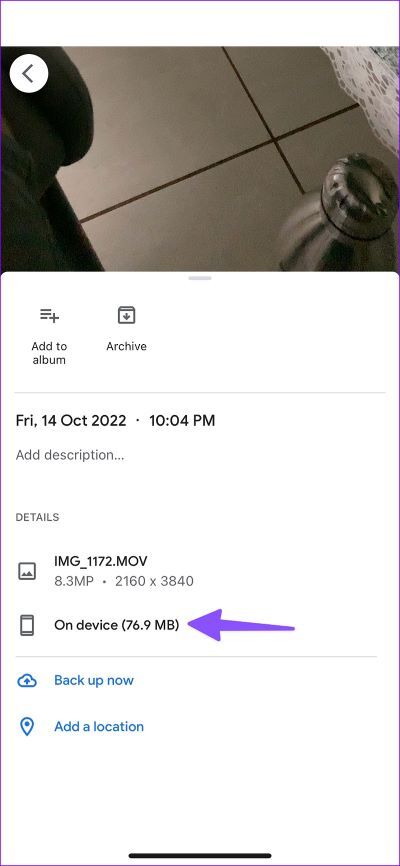
Lors de nos tests, nous avons compressé un fichier vidéo de 75 Mo à 3.8 Mo à l'aide de Google Photos. Le fichier vidéo miniature est prêt à être partagé sur les réseaux sociaux.
3. Réduisez la taille de la vidéo dans WHATSAPP
Lorsque vous partagez une grande vidéo sur WhatsApp, le service la compresse avant de la partager avec le destinataire. tu peux Créez un groupe WhatsApp avec vous-même Et partagez des vidéos dans le même groupe pour réduire la taille de la vidéo.
Étape 1: Ouvert Appliquer WhatsApp Sur ton iPhone
Étape 2: Sélectionner Votre groupe personnel.
Étape 3: Clique sur + Icône Dans le coin inférieur gauche.
Étape 4: Sélectionner Photothèque et vidéothèque.
Étape 5: Clique sur Vidéo que vous voulez compresser. cliquez sur le bouton transmission.
Étape 6: Ouvert Vidéo Dans une conversation WhatsApp. cliquez sur le bouton Partage.
Étape 7: Clique sur Enregistrer pour télécharger la vidéo compressée Sur ton iPhone
Ouvrez l'application Photos et vérifiez la taille de la vidéo (voir les étapes ci-dessus). Lors de nos tests, WhatsApp a réduit la taille d'une vidéo de 70 Mo à 1.5 Mo. Cela montre également la forte pression exercée par WhatsApp lors du transfert de vidéos. Il est très efficace et fait le travail sans télécharger une application tierce depuis l'App Store.
Compresser des vidéos volumineuses sur iPhone
La compression d'une grande vidéo réduira la qualité globale. Si vous ne souhaitez pas réduire la taille de la vidéo, lisez notre article dédié pour connaître les meilleures façons Pour envoyer de grosses vidéos sur votre iPhone. Quelle astuce avez-vous utilisée dans la liste ci-dessus ?